前面4節(jié),361源碼分別給大家介紹了4中不同的PS去水印的方法,今天給大家介紹第五種方法。
仿制圖章工具
仿制圖章工具主要是從圖像中取樣,然后將樣本應(yīng)用到其他圖像或同一圖像的其他部分。也可以將一個圖層的一部分仿制到另一個圖層。該工具的每個描邊在多個樣本上繪畫。
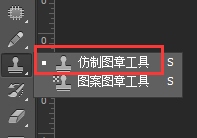
這個工具位于畫筆工具下方
用法示例:

我們要將這個草地背景中的水印去掉,在PS中打開這個圖片,點擊仿制圖章工具,保持其屬性欄的默認設(shè)置,設(shè)置圖章大小合適尺寸即可。
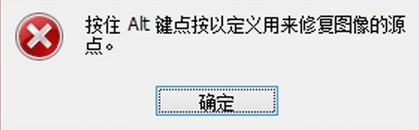
按住Alt鍵光標變成準星形狀,在圖像中適當?shù)奈恢蒙蠁螕簦O(shè)置取樣點,并在水印圖像上涂抹,對取樣進行復(fù)制。

使用同樣的方法,繼續(xù)在圖像中設(shè)置取樣點,并涂抹。在涂抹過程中,適當調(diào)整筆觸大小和不透明度,直到效果滿意為止。效果圖:

其他注意要點:

勾選中“對齊” 選項可以多次復(fù)制圖像,所復(fù)制出來的圖像仍是選定點內(nèi)的圖像,若未選中該復(fù)選框,則復(fù)制出的圖像將不再是同一幅圖像,而是多幅以基準點為模版的相同圖像。
不透明度/流量則是可以根據(jù)需要設(shè)置筆刷的不透明度和流量,使仿制的圖像效果更加自然。
注:使用Photoshop CS6仿制圖章工具復(fù)制圖像過程中,復(fù)制的圖像將一直保留在仿制圖章上,除非重新取樣將原來復(fù)制圖像覆蓋;如果在圖像中定義了選區(qū)內(nèi)的圖像,復(fù)制將僅限于在選區(qū)內(nèi)有效。
最后把前面介紹的關(guān)于PS的去水印的方法再給大家整理一下。
前文回顧:
《PS小教程之去水印方法四:移植修圖》
《PS小教程之去水印方法三:內(nèi)容識別》
《PS小教程之去水印方法二:修補工具》
《PS小教程之去水印方法一:污點修復(fù)畫筆工具》
新聞熱點
疑難解答